
2020-04-10 14:00:07
来源:Datavideo洋铭
系统图
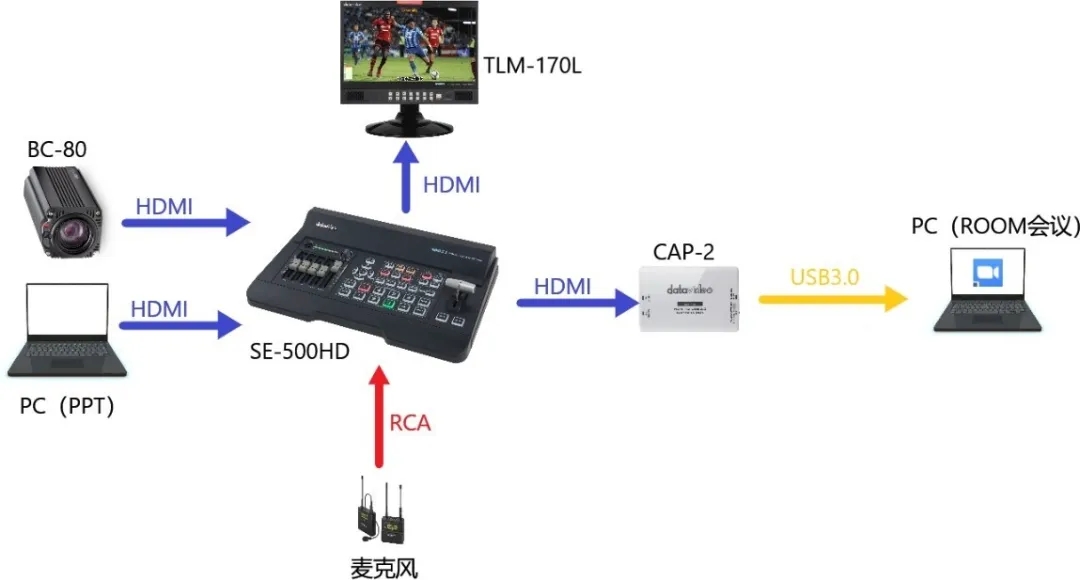
Step1:设备搭建
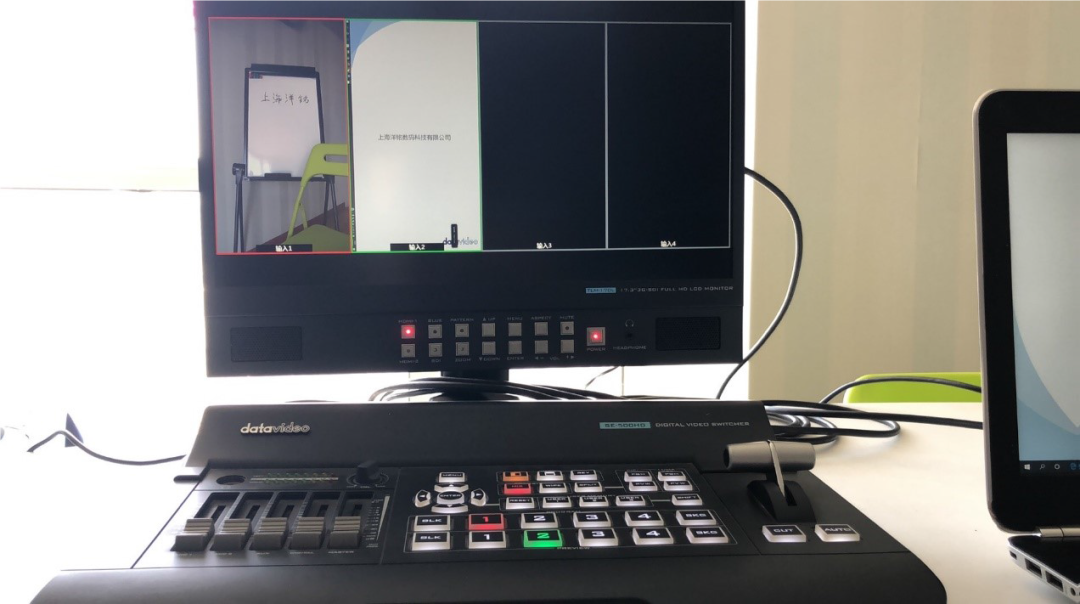
Step2:打开ZOOM进行视频设置(分三步)
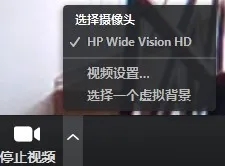
第二步:选择摄像头为 CAP-2,可以看到采集到的视频画面,画面右上角可以看到旋转 90°功能,通过旋转 90°功能,可以将画面调整到适合竖屏观看的方向:
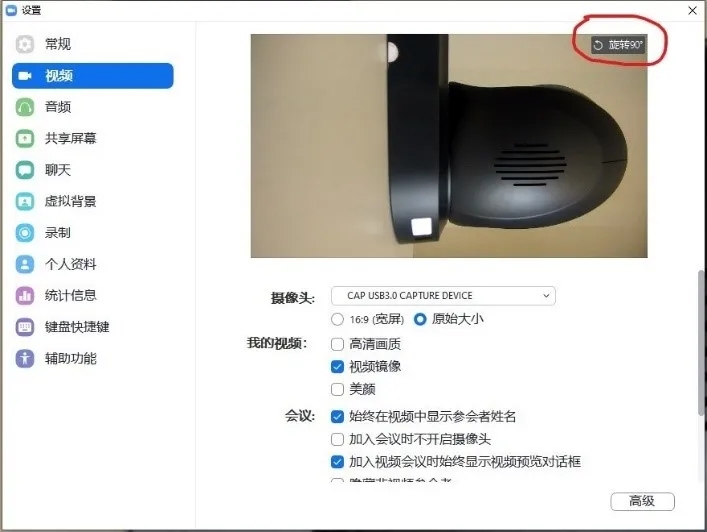
第三步:完成后点击退出即可
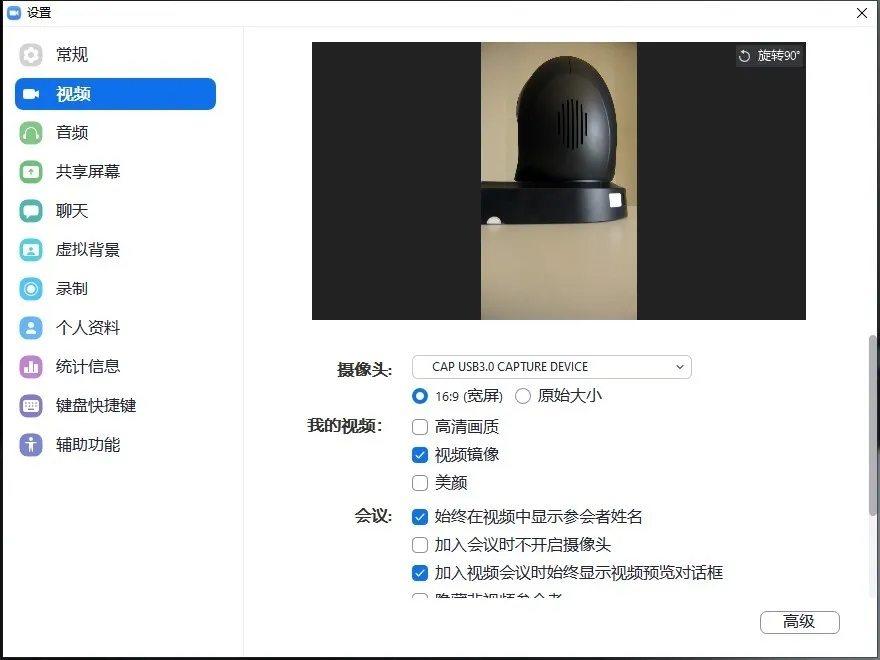
Step3:加入会议

Step4:调整PPT
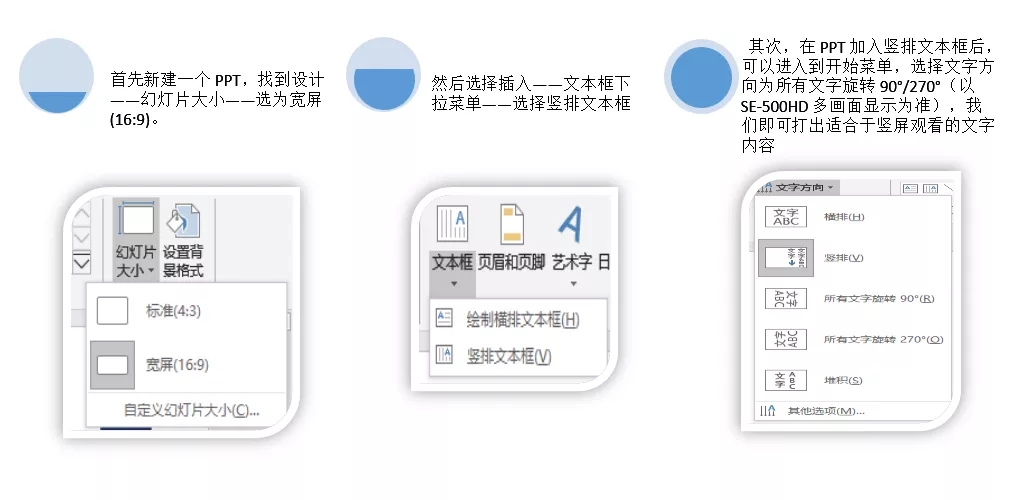
Step5:美化PPT,完成需要最终播放的PPT内容。
Step6:将接入的PPT画面切换为主输出画面,我们在手机端加入会议可以看到PPT的竖屏画面。
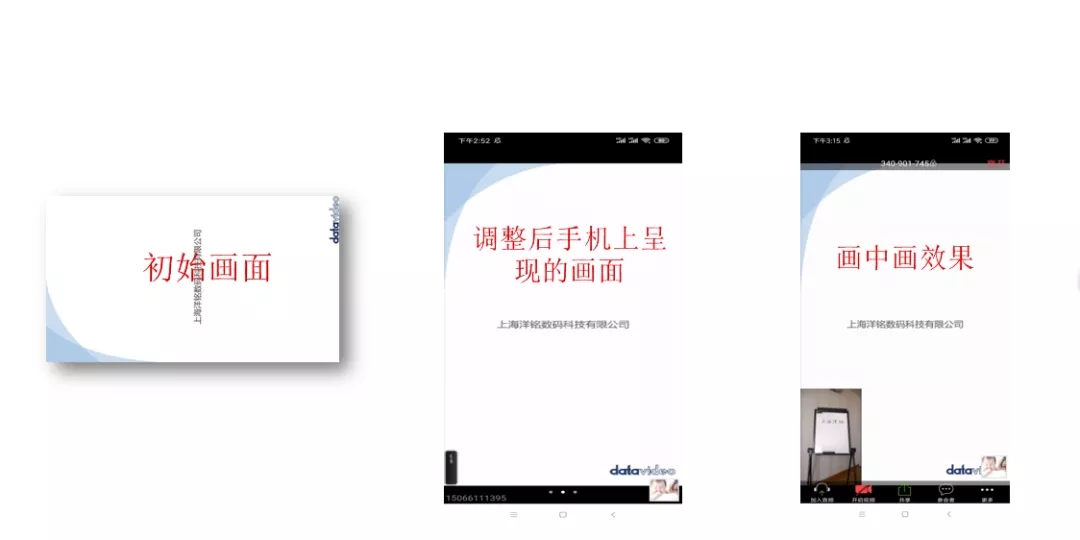
通过以上几步简单的操作,一场竖屏会议需要的内容就调整完成了,即可开启全新的竖屏会议模式。
